
Die PC-Version von God of War Ragnarok ist seit dem 19. September 2024 verfügbar , nachdem das Spiel zwei Jahre lang exklusiv auf der PlayStation 5 verfügbar war. Jetzt können PC-Spieler Kratos‘ neuestes episches Abenteuer erleben, aber es ist wichtig zu beachten, dass das Spiel hohe Hardwareanforderungen stellt. Um Ihr Gameplay zu optimieren, empfiehlt es sich, einige Einstellungen anzupassen.
Nachfolgend finden Sie eine Liste mit fünf wichtigen Einstellungen, die Sie anpassen sollten, bevor Sie God of War Ragnarok auf dem PC spielen . Insbesondere eine dieser Änderungen kann Ihre Leistung erheblich verbessern.
Was sind die 5 wesentlichen Einstellungen für God of War Ragnarok auf dem PC?
Hier sind die fünf Einstellungen, die Sie für ein besseres Erlebnis in God of War Ragnarok auf dem PC ändern sollten:
1) Puzzle-Timing: Erweitert
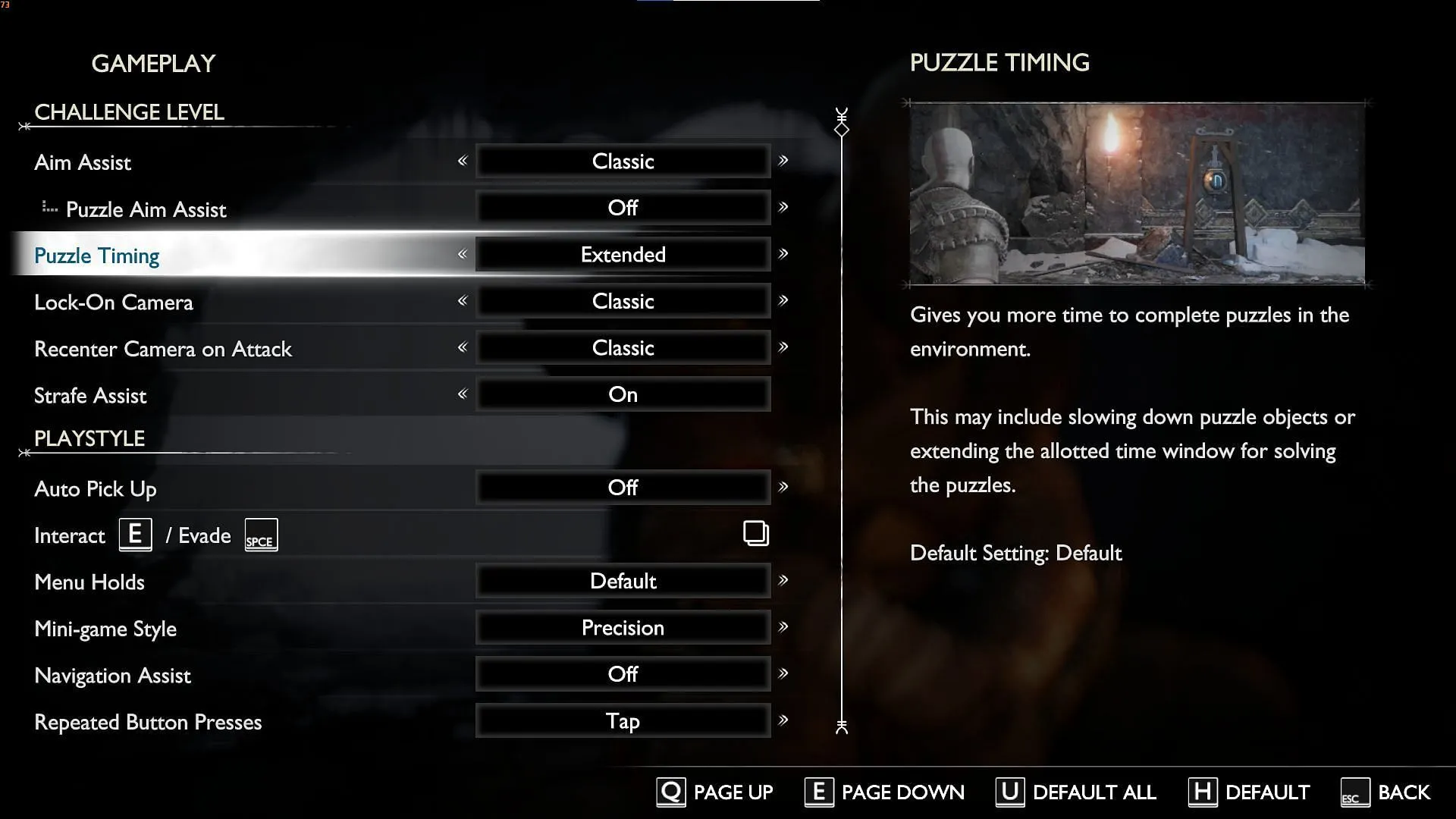
Mit dieser Einstellung können Sie Rätsel länger lösen und haben so mehr Zeit, sich Herausforderungen zu stellen. So können Sie beispielsweise die schwer zu findenden Nornir-Truhen öffnen, die überall in der Spielwelt verstreut sind.
Mit dieser Anpassung können Sie die Gongs präzise anschlagen, ohne dem Stress einer tickenden Uhr ausgesetzt zu sein. Sie finden diese Einstellung unter der Registerkarte „Gameplay“ .
2) Automatische Abholung: Wesentliches
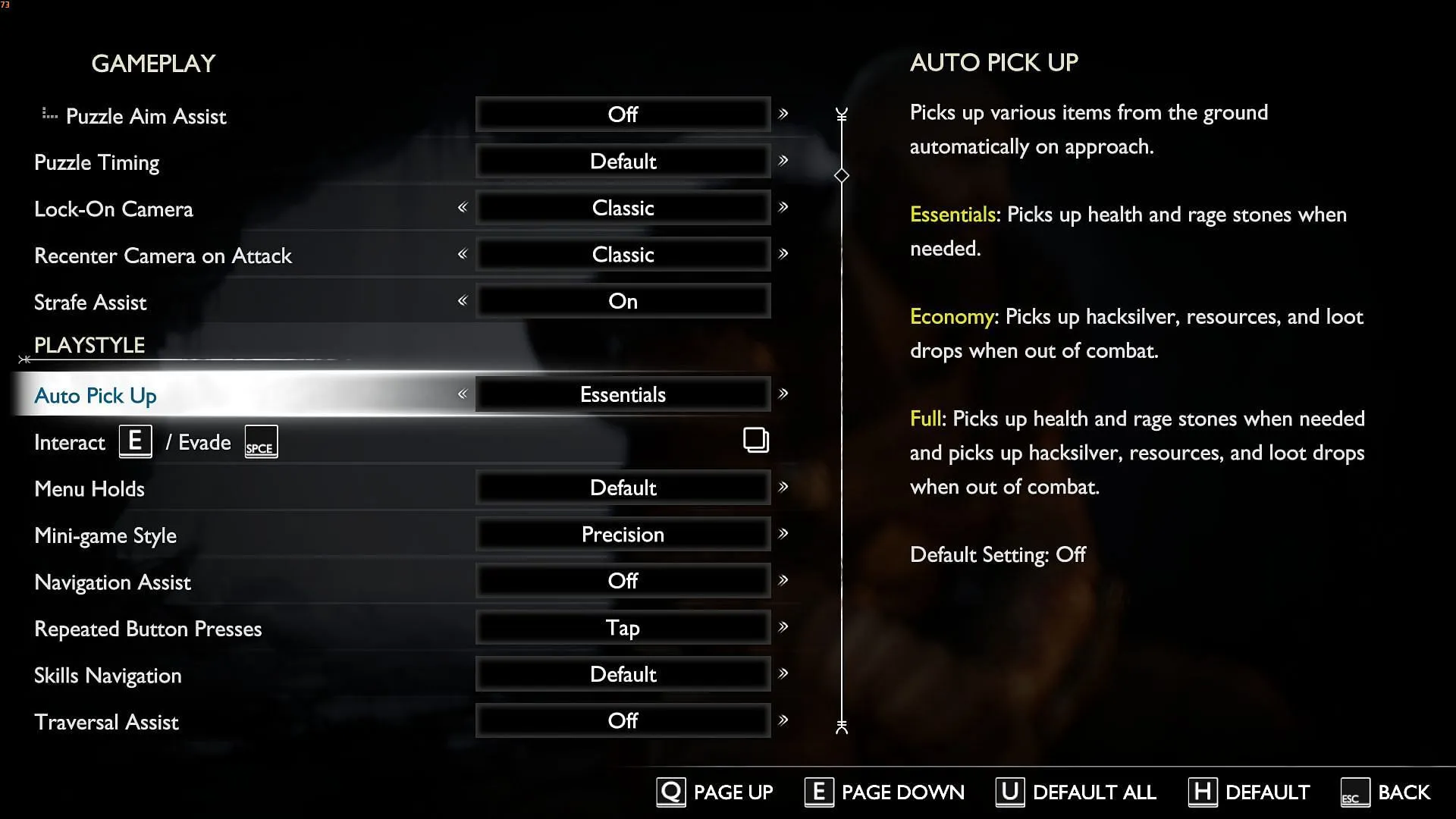
Diese Einstellung befindet sich ebenfalls unter der Registerkarte „Gameplay“ . Wenn Sie diese Einstellung aktivieren, kann Kratos während des Spiels automatisch wichtige Gegenstände wie Gesundheits- und Wutsteine sammeln. Diese Funktion ist besonders wichtig während intensiver Kämpfe, wenn Feinde Gesundheitsgegenstände fallen lassen.
Viele Spieler haben Schwierigkeiten, diese Gegenstände im Kampf zu sammeln und können leicht besiegt werden. Daher kann diese Einstellung den Ausgang Ihrer Begegnungen drastisch verändern.
3) Reduzierte Rätselhinweise: Ein
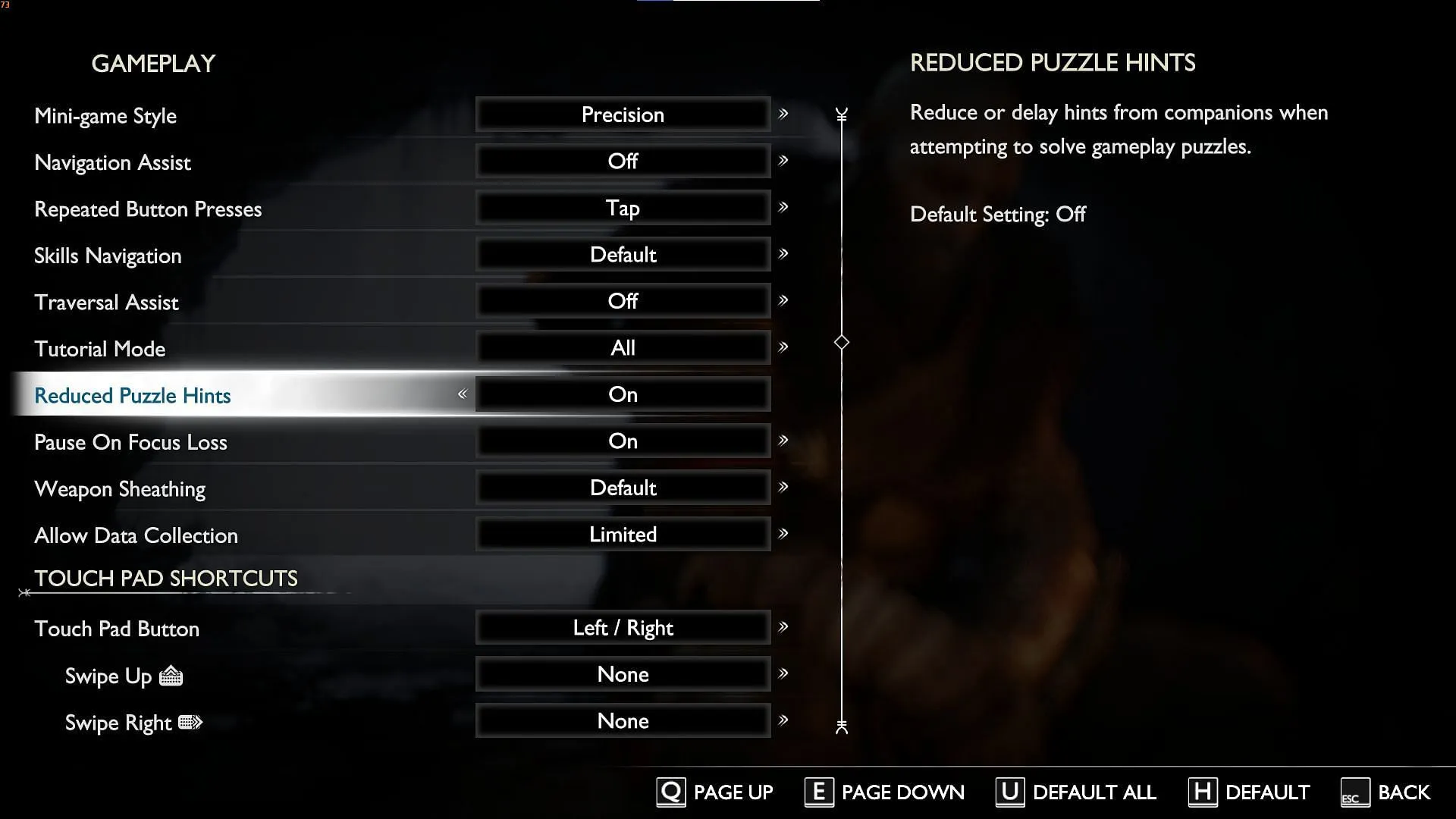
Manchmal bietet God of War Ragnarok zu viele Hinweise zu Rätseln, wodurch die Herausforderung beim Lösen der Rätsel geringer wird. Schließlich liegt der Reiz eines Rätsels in seiner Schwierigkeit! Glücklicherweise reduziert diese Einstellung die Anzahl der bereitgestellten Hinweise, sodass Sie sich mit einer durchdachteren Problemlösung befassen können. Sie finden diese Option auf der Registerkarte „Gameplay“ .
Wenn Sie mit der Lösung von Rätseln nicht sehr vertraut sind, lassen Sie diese Einstellung möglicherweise deaktiviert, um zusätzliche Anleitung zu erhalten.
4) Skalierungsmethode und Qualität: DLSS/FSR und Qualität/Ausgewogen
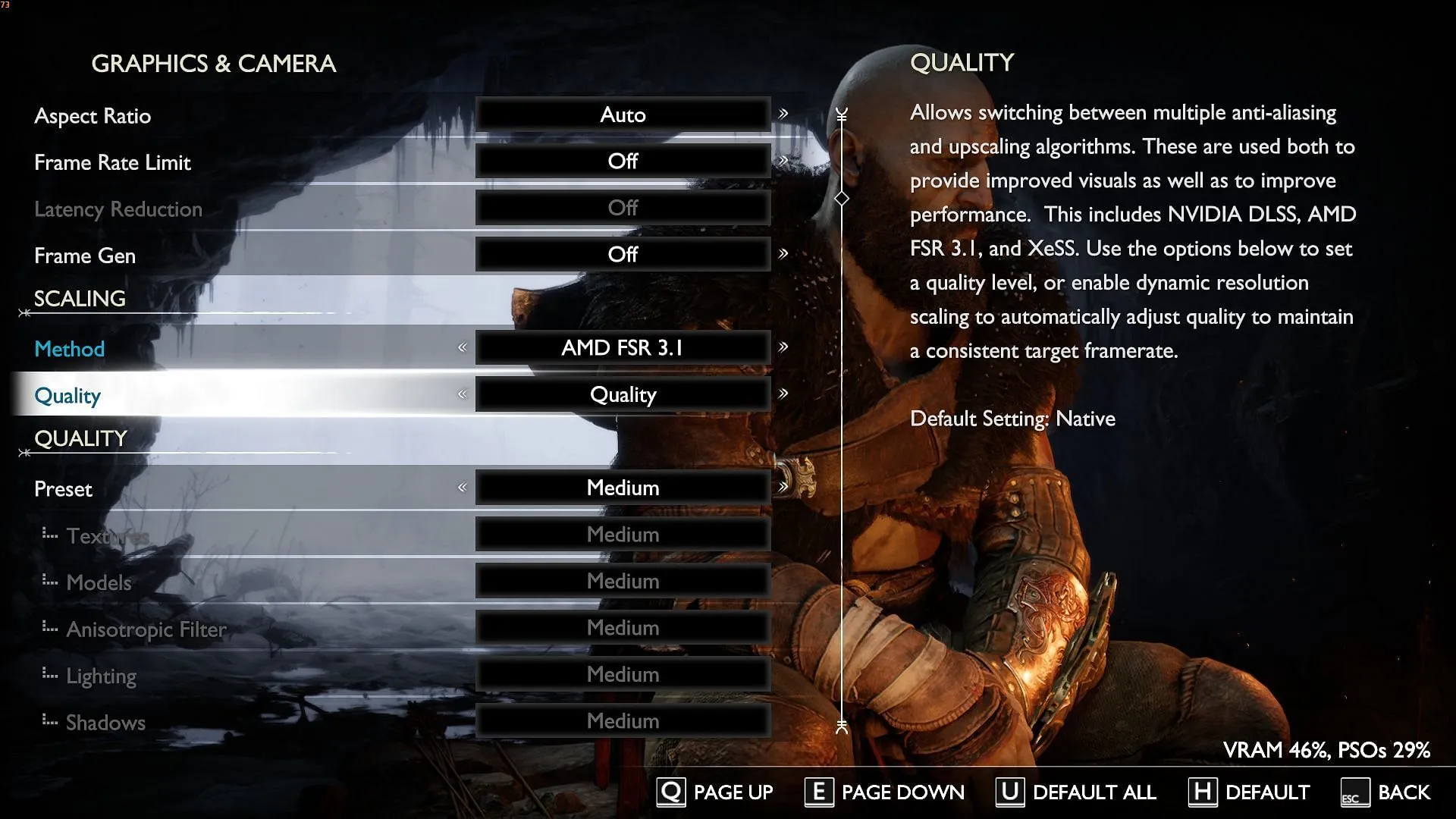
Das Anpassen dieser Upscaling-Einstellungen kann die Spieleleistung erheblich verbessern, insbesondere für Benutzer von Grafikkarten der unteren Preisklasse. Sie finden diese Einstellungen im Abschnitt „Grafik und Kamera“ . Denken Sie daran, dass DLSS ausschließlich für Nvidia-Benutzer verfügbar ist, während FSR AMD-Benutzern vorbehalten ist.
Wenn Sie die Einstellung „Qualität“ wählen, können Sie je nach GPU mit einer Leistungssteigerung von etwa 20 – 30 % rechnen. Die Einstellung „Ausgewogen“ kann jedoch eine noch bessere Leistung erzielen, ohne die Bildqualität bei 1080p zu sehr zu beeinträchtigen.
5) Reduziertes Blinken: Ein
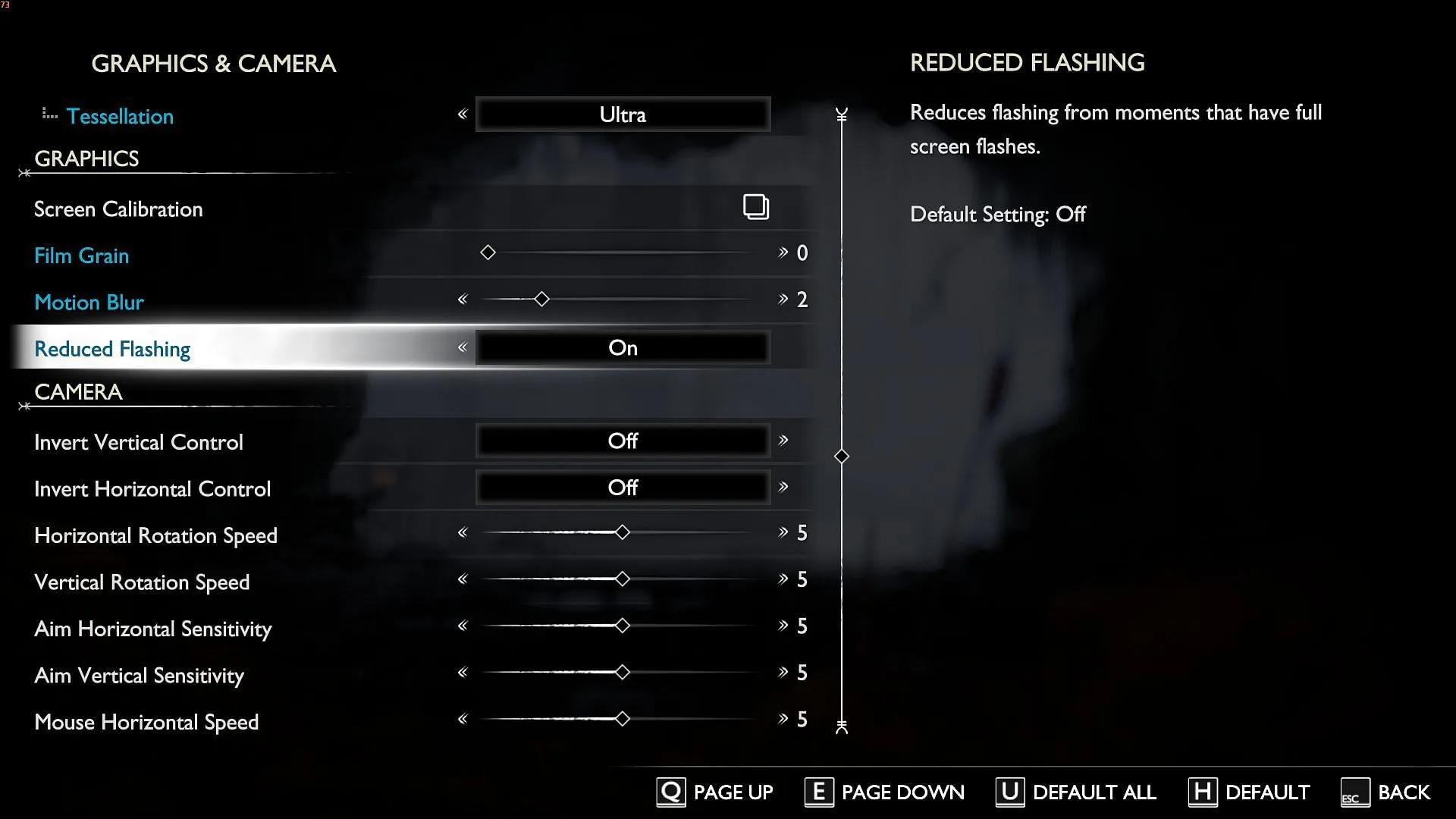
Einige Spieler empfinden häufiges Bildschirmblitzen während des Spiels als störend, insbesondere beim Spielen bei schlechten Lichtverhältnissen. Diese Einstellung verringert die Anzahl und Intensität des Blitzens in verschiedenen Szenen. Dies ist besonders wichtig für Spieler, die empfindlich auf blinkende Lichter reagieren, beispielsweise Epilepsiepatienten. Sie können diese Funktion auf der Registerkarte „Grafik und Kamera“ aktivieren .
Das Anpassen dieser Einstellungen wirkt sich erheblich auf Ihr gesamtes Spielerlebnis aus. Die Verwendung der Grafikskalierungsoptionen verbessert die Bildrate und die Spielstabilität, während Funktionen wie Auto Pick Up und Puzzle Timing Ihnen dabei helfen können, mit Leichtigkeit durch anspruchsvollere Abschnitte des Spiels zu navigieren.




Schreibe einen Kommentar